برای انتخاب دادهها از کلید Shift استفاده کنید
کلیدهای ترکیبی Ctrl + Shift+ و کلیدهای جهت دار کمک میکند محدوده دادهها را تا آخرین سلول دارای داده انتخاب کنید.
-برای کپی دوبار کلیک کنید
برای کپی یک فرمول لازم نیست حتماً آن را تا آخرین سلول درگ کنید. فقط کافی است روی گوشه پایین سمت راست سلول فرمول دو بار کلیک کنید.
-اضافه کردن چند سطر یا ستون به طور همزمان
اضافه کردن یک سطر یا ستون به فایل، کار آسانی است اما یک نکته کاربردی اکسل برای اضافه کردن همزمان چند سطر یا ستون به این گونه است که به تعداد مورد نظر از سطرها یا ستونها انتخاب کنید و با راستکلیک کردن و انتخاب گزینه Insert، به همان تعداد سطر یا ستون به بالای سطرها یا سمت چپ ستونها اضافه میشود.
-مخفی کردن حرفهای اطلاعات
به جز روش معمول کلیکراست و انتخاب Hide از منوی بازشده، میتوان با روشی حرفهایتر، اطلاعات سلولها و ستونها را مخفی کرد. کافی است سلول مورد نظر را انتخاب کرده و در قسمت Format Cells، تب Number را انتخاب کنید و سپس Custom را انتخاب کرده و در قسمت نام، عبارت؛;; را تایپ کنید. تمام اطلاعات مورد نظر نامریی میشوند و دوباره با تغییر فرمت سلول مورد نظر قابل بازیابی هستند.
-وارد کردن عددهایی که با صفر شروع میشوند
در حالت پیشفرض، اکسل عدد صفر را از ابتدای اطلاعات عدد حذف میکند. اگر بخواهیم اطلاعاتی عددی که با صفر شروع میشوند وارد کنیم، کافی است در ابتدای آن ها کاراکتر ‘ را اضافه کنیم.
-کشیدن چارت در اکسل در چند ثانیه
در واقع در دو مرحله بسیار ساده شما می توانید به سرعت یک چارت در اکسل بکشید:
1- یک سلول را در میان جدولی که می خواهید اطلاعات آن به شکل چارت رسم شود انتخاب کنید.
2- کلید F11 را فشار دهید. چارت شما آماده است! اکسل چارت شما را در یک Chart Sheet جدید ایجاد می کند. شما می توانید سایر تنظیمات را طبق روش معمول انجام دهید.
-میانبرهای تازه به بالای منو اضافه کنید
در حالت عادی در بالای منو، تنها میانبرهای Save, Undo و Redo را مشاهده میکنید. میتوانید میانبرهای دیگر مانند Copy و Cut را نیز به این فهرست اضافه کنید کافی است از مسیر زیر Copy و Cut را از منوی سمت چپ به منوی سمت راست منتقل کنید. File->Options->Quick Access Toolbar
- محدود کردن اطلاعات وارده در سلولها
برخی اوقات نیاز داریم اطلاعات وارده به سلولها در محدوده خاص و از نوع خاص باشند. میتوانیم با انتخاب ستون مورد نظر، از مسیر زیر نوع اطلاعات و محدوده آن ها را مشخص کنیم و نیز پیغامی برای نمایش به کاربران برای درج صحیح اطلاعات اضافه کنیم.
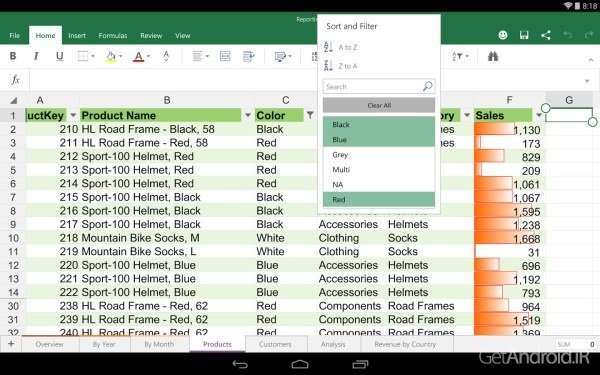

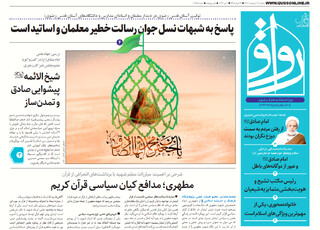

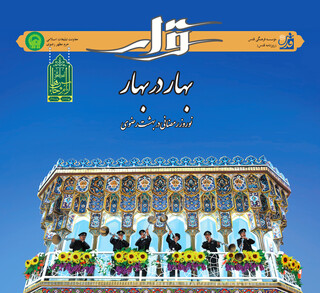
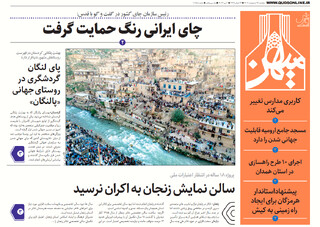

نظر شما